Testarea securității site-ului: Cum să vă protejați site-ul WordPress
Publicat: 2023-06-29Păstrarea site-ului dvs. „în siguranță” înseamnă protejarea acestuia de programe malware, atacatori, încălcări ale datelor și zeci de alte potențiale probleme de securitate. Testarea de securitate a site-ului web face acest lucru posibil, ajutându-vă să găsiți orice vulnerabilități în WordPress înainte ca acestea să se transforme în probleme în general.
WordPress este un sistem de gestionare a conținutului (CMS) securizat. Cu toate acestea, întotdeauna puteți face mai multe în ceea ce privește îmbunătățirea securității site-ului web. Testarea problemelor de securitate este o abordare proactivă care vă va ajuta să preveniți timpii de nefuncționare costisitoare și remedieri. În plus, păstrarea site-ului dvs. în siguranță poate ajuta la păstrarea încrederii utilizatorilor săi.
În acest articol, vom discuta pașii cheie în testarea securității site-ului web. Sfatul de aici este orientat către site-urile WordPress. Cu toate acestea, majoritatea acestor abordări se pot aplica și altor tipuri de site-uri web. Să ajungem la asta!
Cuprins :
- Scanați-vă site-ul web pentru vulnerabilități
- Verificați rolurile și permisiunile utilizatorilor
- Vedeți dacă există actualizări disponibile
- Verificați jurnalele de activitate WordPress
- Testați pentru a vedea dacă sistemul dvs. de rezervă funcționează
1. Scanează-ți site-ul web pentru vulnerabilități
Prin „vulnerabilități”, ne referim la potențialele puncte slabe ale securității site-ului dvs. O vulnerabilitate poate fi orice, de la un plugin învechit până la utilizarea unei versiuni vechi de PHP, eșecul în a bloca adrese IP suspecte și multe altele.
Cel mai simplu mod de a scana vulnerabilități în WordPress este să utilizați un plugin de securitate. Cele mai populare pluginuri de securitate WordPress oferă scanări automate sau la cerere a vulnerabilităților de securitate:
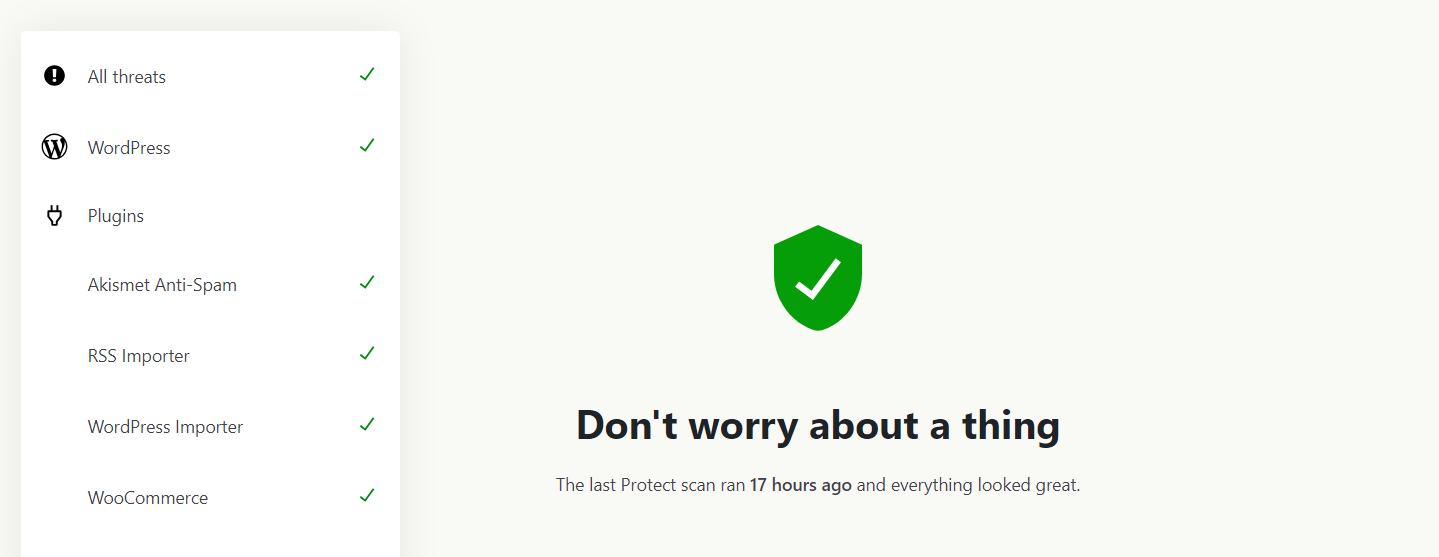
Pentru a vă acoperi bazele, vă recomandăm să utilizați un plugin de securitate care vă permite și să monitorizați modificările fișierelor. Aceste tipuri de scanere vă spun dacă au existat modificări aduse fișierelor de bază WordPress. De obicei, înregistrează, de asemenea, informații despre când au loc modificările, astfel încât să puteți urmări problema de securitate până la sursa acesteia.
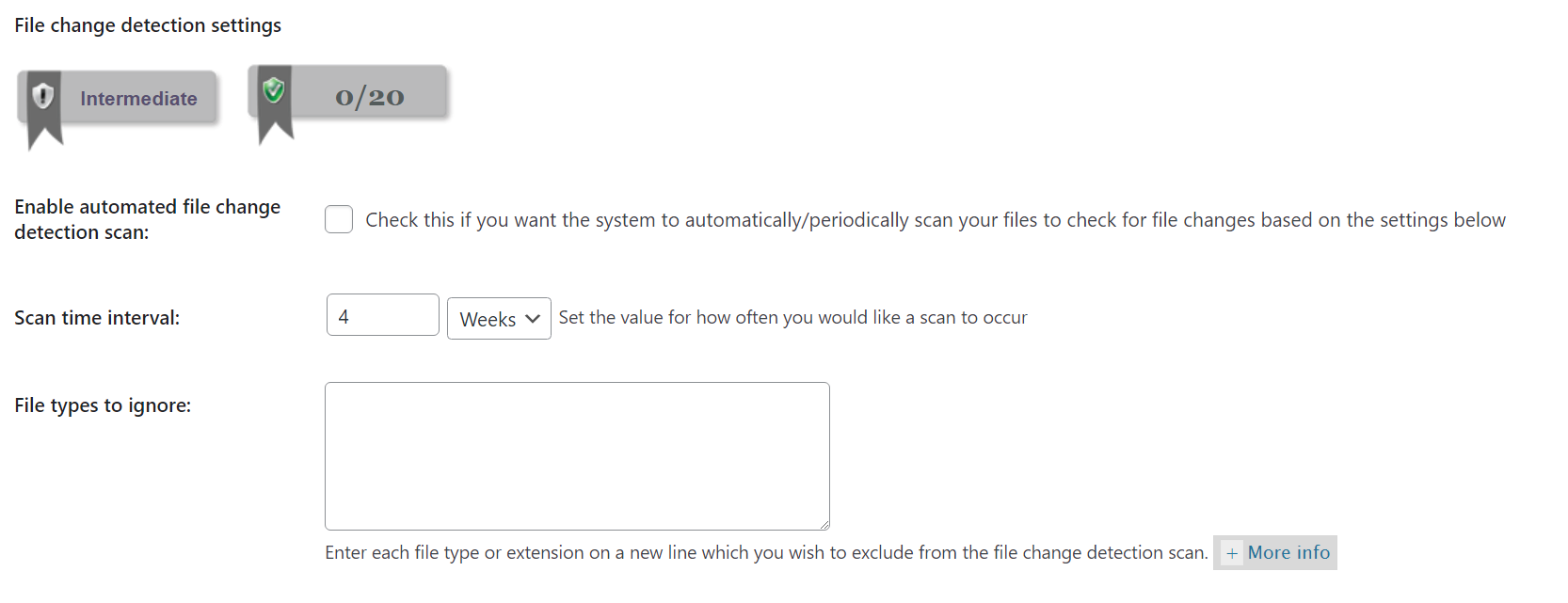
Dacă aveți nevoie de ajutor pentru a alege pluginul de securitate potrivit nevoilor dvs., am compilat aici o listă cu opțiunile de top.
Dacă nu doriți să utilizați un plugin de securitate WordPress, o altă alternativă este să utilizați o bază de date de vulnerabilități, cum ar fi WPScan. Vă puteți scana site-ul web în baza de date WPScan folosind WP-CLI (dacă aveți acces la acesta).
Vă recomandăm să automatizați acest proces, astfel încât să ruleze cel puțin zilnic sau săptămânal. În acest fel, veți fi întotdeauna la curent cu eventualele vulnerabilități de pe site-ul dvs. și veți putea sări și să le remediați pe măsură ce apar.
2. Verificați rolurile și permisiunile utilizatorului
Dacă rulați un site web în care mai multe persoane au acces la tabloul de bord și la diferite niveluri de permisiuni, merită să le revizuiți periodic. Din punct de vedere al securității, niciun utilizator nu ar trebui să aibă acces la mai multe permisiuni decât minimul de care are nevoie fie pentru a-și desfășura activitatea, fie pentru a participa la site.
Pentru a pune asta în perspectivă, să vorbim despre rolurile utilizatorului administrator. În WordPress (și în majoritatea sistemelor), administratorul are permisiunile necesare pentru a schimba orice parte a configurației sistemului. Aceasta înseamnă că puteți instala pluginuri, edita teme, șterge conținut, modifica setările site-ului și multe alte lucruri pe care nu doriți să le poată face utilizatorii obișnuiți.
Pe măsură ce un site crește, este normal să apară probleme din cauza unor utilizatori care au mai multe permisiuni decât este necesar. Imaginează-ți că concediezi pe cineva din echipa ta și acesta își păstrează accesul la conturile. Dacă sunt editor, pot șterge sau rescrie conținutul, ceea ce este o uriașă neglijență de securitate.
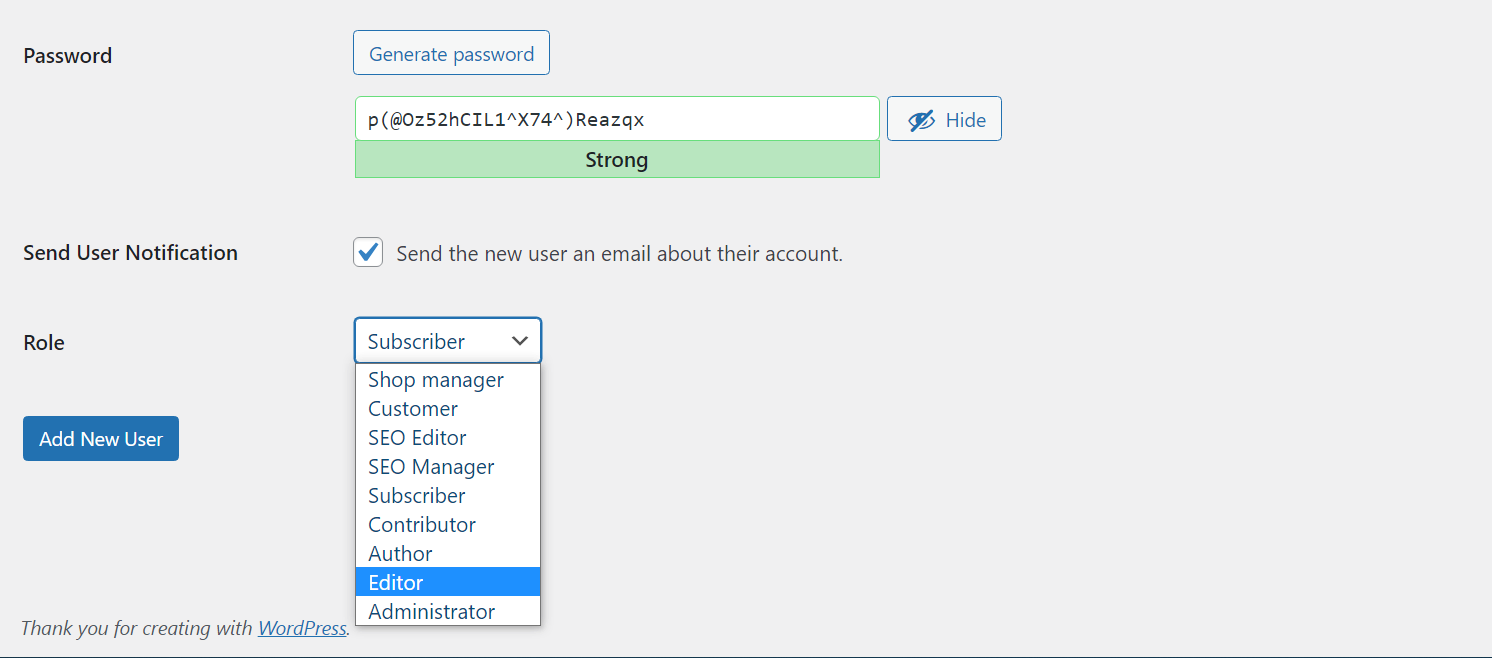
Pentru a evita acest tip de situație, vă recomandăm să revizuiți rolurile și permisiunile utilizatorilor o dată la câteva luni (în funcție de câți utilizatori aveți). Verificați dacă nimeni nu are permisiuni la care nu ar trebui să aibă acces și modificați rolurile de utilizator sau ștergeți conturile după cum este necesar.
3. Vezi dacă există actualizări disponibile ️
Menținerea la zi a WordPress și a tuturor componentelor sale este cel mai important lucru pe care îl puteți face în ceea ce privește securitatea site-ului. Dacă este posibil, ar trebui să verificați tabloul de bord în fiecare zi pentru actualizările de plugin, teme și de bază disponibile. Cel mai simplu mod de a face acest lucru este accesând pagina Actualizări din tabloul de bord:
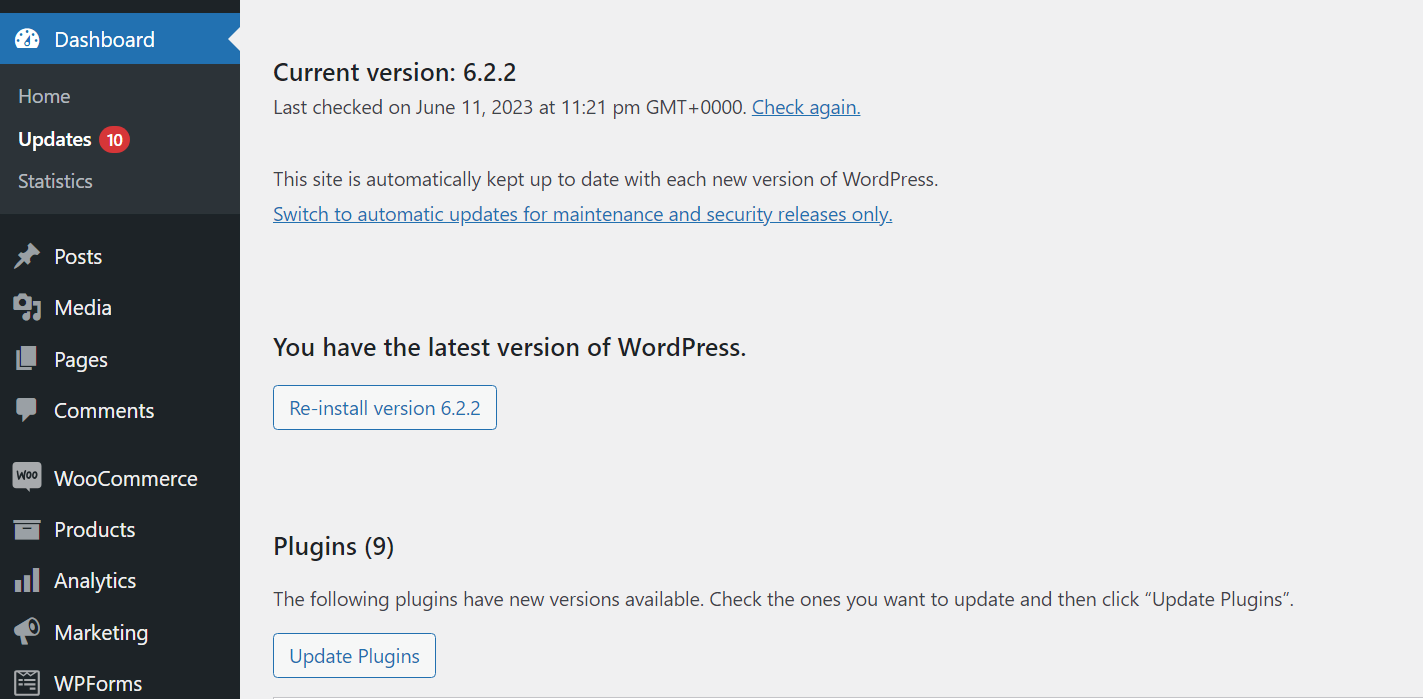
Această pagină include toate actualizările disponibile, inclusiv pluginuri, teme și opțiuni de bază. Alternativ, puteți activa actualizările automate pentru nucleul WordPress și pluginuri specifice.
Abordarea de actualizare automată vă poate economisi timp. Cu toate acestea, vă recomandăm să testați actualizările majore ale WordPress pe un site de pregătire. Aceste actualizări pot provoca uneori probleme de compatibilitate cu pluginuri și teme, așa că este mai sigur să le testați într-un mediu limitat.
Monitorizarea manuală a site-ului pentru actualizări ar trebui să dureze doar câteva minute în fiecare zi. Acest lucru este cheia pentru a vă menține site-ul în siguranță, deoarece software-ul învechit este mai probabil să conțină vulnerabilități de securitate.
4. Verificați jurnalele de activitate WordPress
În mod implicit, WordPress nu oferă jurnalele de activitate. Prin „jurnal de activitate”, ne referim la o înregistrare a tot ceea ce se întâmplă pe site-ul dvs. web. Acestea includ încercări de conectare, modificări ale configurației site-ului, actualizări de pluginuri și multe alte tipuri de evenimente.
A avea acces la un jurnal de activitate este esențial pentru testarea securității site-ului, deoarece vă permite să identificați orice evenimente care ar putea duce la probleme. De exemplu, dacă vedeți în jurnalele de securitate că cineva încearcă în mod repetat să se conecteze la contul dvs., veți ști că are loc un atac cu forță brută.

Există o mulțime de pluginuri pentru jurnalul de activități WordPress din care să alegeți. Vă recomandăm să consultați rezumatul celor mai importante pluginuri de jurnal de activitate și să le testați pentru a vedea care dintre ele acoperă tipurile de evenimente pe care doriți să le monitorizați.
Odată ce aveți acces la jurnalele de securitate, veți dori să configurați pluginul pentru a vă anunța în cazul unor evenimente specifice. Acest lucru vă va scuti de a trebui să petreceți timp studiind cu atenție jurnalele manual în fiecare zi. În schimb, vei primi notificări doar atunci când se întâmplă ceva grav.
5. Testați pentru a vedea dacă sistemul dvs. de rezervă funcționează
Backup-urile sunt esențiale pentru securitatea oricărui site web. Vă recomandăm să configurați backup-uri automate pentru WordPress, astfel încât să nu vă faceți griji cu privire la crearea manuală de copii ale site-ului dvs. Dacă aveți copii de rezervă recente disponibile în orice moment, vă puteți restaura cu ușurință site-ul web în cazul în care există o problemă de securitate.
Acest lucru funcționează numai dacă sistemul dvs. de rezervă este complet funcțional. În funcție de pluginul sau instrumentul de rezervă pe care îl utilizați, este posibil să creeze copii ale site-ului dvs. care nu funcționează. De asemenea, este posibil să nu puteți stoca copii de rezervă dacă rămâneți fără spațiu pe server sau pe sistemul de stocare al unei terțe părți (care este ceea ce vă recomandăm să utilizați):
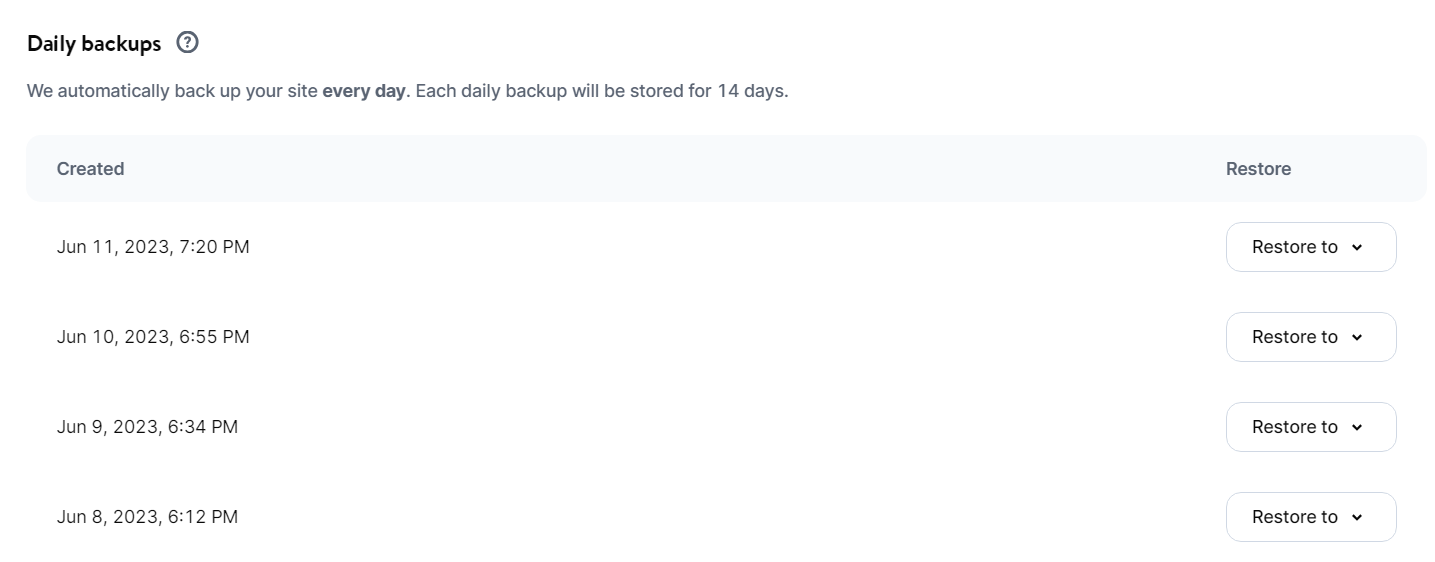
Când faceți teste de securitate a site-ului web, vă recomandăm să utilizați un site de pregătire pentru a verifica dacă backup-urile funcționează. Alegeți una sau mai multe copii de rezervă recente și utilizați funcția de restaurare din pluginul sau instrumentul terță parte pe care l-ați configurat și verificați dacă funcționează.
Procesul de restaurare nu ar trebui să afișeze erori, iar site-ul dvs. ar trebui să funcționeze normal după ce este finalizat. Este posibil ca datele recente să nu fie disponibile în funcție de vârsta copiei de rezervă, dar ceea ce este important este că funcționează în primul rând.
Gânduri finale despre testarea securității site-ului web
Testarea securității site-ului web nu ar trebui să fie intimidantă. Puteți finaliza majoritatea proceselor descrise în acest articol în mai puțin de o oră. Cu cât faci asta mai des, cu atât site-ul tău web va fi mai sigur și asta eliberează spațiu mental pentru a te concentra asupra altor aspecte ale rulării acestuia.
Când vine vorba de WordPress, pluginurile fac adesea o mare parte din sarcinile grele în ceea ce privește securitatea, ceea ce face procesul și mai simplu. Iată ce trebuie să faceți pentru a testa securitatea site-ului dvs.:
- Scanați-vă site-ul web pentru vulnerabilități.
- Verificați rolurile și permisiunile utilizatorilor.
- Vedeți dacă există actualizări disponibile. ️
- Verificați jurnalele de activitate WordPress.
- Testați pentru a vedea dacă sistemul dvs. de rezervă funcționează.
Aveți întrebări despre testarea securității site-ului web? Să vorbim despre ele în secțiunea de comentarii de mai jos .
